【幕享投屏官方版本下载】幕享投屏官方版本下载安装 v1.1.1.4 电脑pc版
软件介绍
幕享投屏app是一款投屏软件,软件界面简约清爽,使用也十分简单,只需几步操作就能将设备连接起来,软件功能十分强大,支持多种不同的平台和多种协议的投影操作方式,非常适合开会和教学的时候使用,有了这款投影软件,您就可以更好的办公交流。
幕享投屏app支持手机和电脑相互连接,不同平台也可以实现共享,软件还拥有白板教学功能,可以添加各种文字,数字等标记,非常适合老师教学。
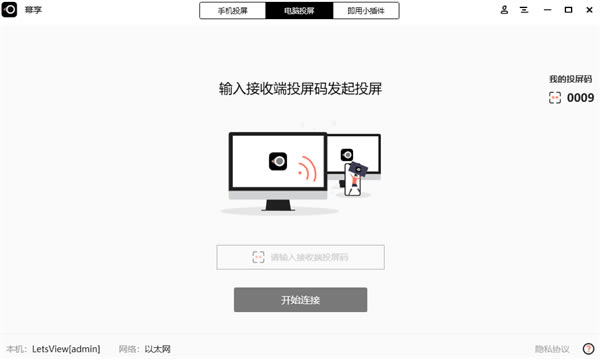
软件特色
1、课程更直观、互动更便捷
随身的手机、平板等设备成为教室的第二块便携黑板,教师上课时可以通过手机投屏至电脑、电视、投影仪等智能大屏设备,展示课件、习题等多媒体文件,书写板书,与学生互动。让课堂更智慧,让学习更有趣。
2、文档大屏展示、实时批注演示
不再携带厚厚的文件、资料,无需繁杂的转接线和连接步骤,主持公司会议、培训课程、产品演示,只需手机、平板和电子资料,无线投屏至会议室内的电子设备、投影仪上。手机还能遥控PPT幻灯片,边讲解边批注边录制。更能同时投屏多台设备,共同展示工作成果,工作沟通更高效。
3、投屏无色差、设计更效率
设计师查看图片素材、画师在电脑上绘图时,经常因为屏幕素质的差异, 导致同一张图片的颜色在不同屏幕上存在色差。 将相同素材投屏到电脑、手机、平板等不同设备上,可以直观地看到不同屏幕之间的显示效果,选择更加合适的色彩。和其他人讨论时,也可以将素材投屏分享后用白板标注,让沟通交流更方便。
4、大屏影音、极致享受
支持AirPlay、DLNA、Chromecast、Miracast等多种投屏协议,无论是音乐、视频app的在线资源,还是手机本地的游戏、电影、歌曲、照片、电子书,都可以直接无线投屏到电脑、电视,在大屏上享受更为震撼的体验。投屏追剧、嗨歌、玩游戏、看小说、相册,纵享休闲时光。
5、手机镜头活用、游戏实时投屏
投屏后可开启手机照相机,打开手机美颜功能后用作摄像头直播。手游主播也可以同步游戏画面和声音到电脑上,通过直播软件抓取,零延迟实时展示您的风采。作为喜爱看直播的观众,推荐您投屏直播到电视上欣赏,或者投屏电脑后录下爱豆直播,方便之后重复欣赏。
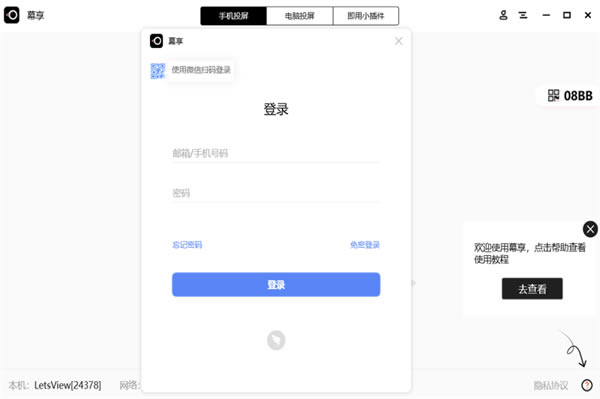
软件功能
1、白板功能
使用幕享投屏同时,可以使用白板功能 自由添加下拉线和各种标记,大大提升 教学或演示效率。
2、录屏
录制功能可以帮你在教室或会议室无线投屏的过程中,及时录下投屏画面,方便结束之后进行复习和整理。如果你是主播,也可以将直播录像及时上传给粉丝。
3、截图
截图功能可以帮助你第一时间一键记录精彩瞬间。在投屏的同时,快速将重点内容截图保存,分享给其他人。
4、PPT遥控
PPT遥控功能可以让你在进行PPT演示时,将手机作为PPT遥控,远程遥控PPT的播放,让你的演讲更加具有吸引力。
5、二维码连接
幕享支持扫描二维码连接的方式,无需等待搜索设备的过程,扫码即连。
6、投屏码连接
投屏码连接方式可以帮你与更多设备进行连接,只要输入同一个投屏码,就能将各种设备连接起来
幕享投屏官方版安装步骤
1、在本站下载最新安装包,按提示安装
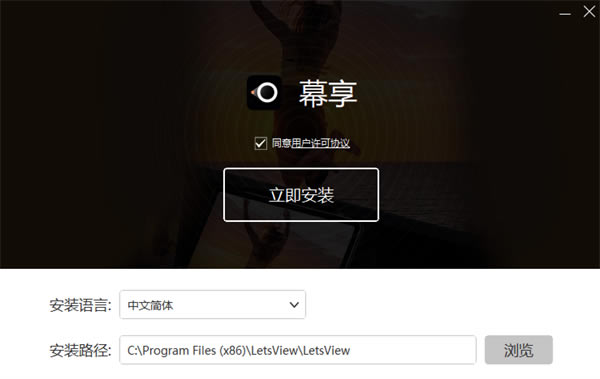
2、安装进行中,完成即可使用
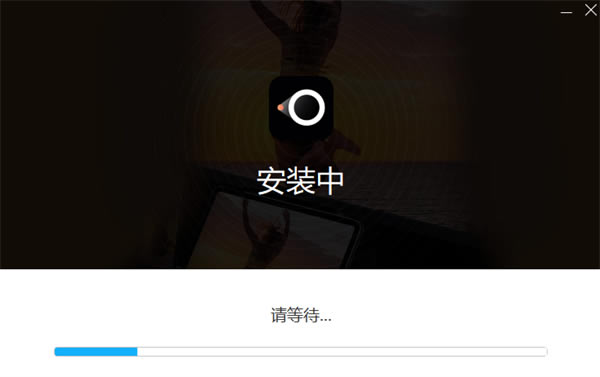
幕享投屏官方版常见问题
问题一:Windows版本幕享安装后运行,窗口自动关闭、退出
解决方案:
第一步:请下载.net framework 4.7以上版本的运行库并安装;
第二步:从幕享官网下载最新版本的Windows端软件并安装;
第三步:如上述问题仍然还在,请检查电脑的显卡驱动并更新;
问题二:TV版本的幕享安装后,提示”解析软件包错误”
解决方案:
第一步:检查电视机或机顶盒的系统安卓版本是否在5.0以上;
第二步:如在5.0以上,可通过下面的幕享反馈途径联系我们;
备注:目前暂不支持安卓5.0以下版本,内部已经在评估考虑5.0以下版本支持了
问题三:手机、电脑、电视之间连接时,搜索不到设备
解决方案:
第一步:参考文章:如何检测手机和电脑是否在同一网络?,检查设备是否处于同一个WiFi网段下;
第二步:检查路由器设置,如果路由器后台设置中开启了AP隔离,请关闭该功能选项并重启路由器;
第三步:退出360安全卫士、腾讯电脑管家等杀毒软件,检查防火墙是否允许letsview程序通过;
第四步:重新启动软件,按步骤开始投屏操作。建议优先使用投屏码方式连接,对网络要求低一些;
问题四:安卓手机投屏声音相关问题
解决方案:
第一步:在安卓手机幕享APP设置中开启”投射麦克风声音”选项;
第二步:参考文章:安卓手机怎么使用幕享投声音来投屏声音;
第三步:也可以购买AUX音频线或者使用外置声卡、音箱等设备来将安卓手机声音投出去;
网盘提取码:982.24KB
点击下载媒体软件 >>本地高速下载
点击下载媒体软件 >>本地高速下载